这家软件站安装制作分类下的OpenCV跨平台视觉库 v2.4.9官方版,文件大小为84.7M,适用系统为WinXP, Win7, WinAll,以下为介绍或使用方法。
OpenCV的大名想必就不用多说了,OpenCV全称:Open Source Computer Vision Library是一个基于BSD许可(开源)发行的跨平台计算机视觉库,可以运行在Linux、Windows、Android和Mac OS操作系统上,提供给大家的是opencv-2.4.9版本,有需要的赶快下载吧!
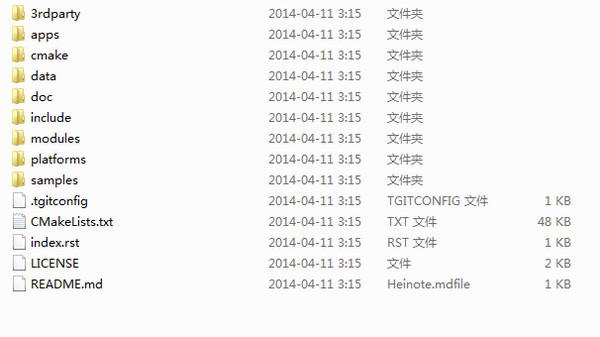
基本简介
OpenCV是一个基于(开源)发行的跨平台计算机视觉库,可以运行在Linux、Windows和Mac OS操作系统上。它轻量级而且高效——由一系列 C 函数和少量 C++ 类构成,同时提供了Python、Ruby、MATLAB等语言的接口,实现了图像处理和计算机视觉方面的很多通用算法。OpenCV致力于真实世界的实时应用,通过优化的C代码的编写对其执行速度带来了可观的提升,并且可以通过购买Intel的IPP高性能多媒体函数库(Integrated Performance Primitives)得到更快的处理速度。右图为OpenCV与当前其他主流视觉函数库的性能比较。
使用方法
配置环境变量:
在系统变量里面新建变量,名为 OPENCV ,值为自己解压opencv路径下的build路径,如 D:\Program Files\opencv\build。

Tip
这一步是方便以后如果opencv路径改变了,只需要修改此变量就可以了,而不必做大范围修改。
在系统变量里面编辑 Path 变量,在末尾添加 ;%OPENCV%\x86\vc12\bin 。

Note
x86和x64分别表示32bit和64bit的VS工程,根据自己的工程来修改,否则虽编译成功但会运行错误;vc10, vc11, vc12 分别表示VS2010, VS2012, VS2013的Visual Studio使用的编译器版本,根据自己的VS版本来填写正确的编译器版本号。
VS内配置Opencv
这里用VS属性表的方式将Opencv配进工程,每次只需要添加属性表即可完成配置,比手工界面配置方便很多。
属性管理器 -> 右键 "test"(工程名) -> 添加现有属性表
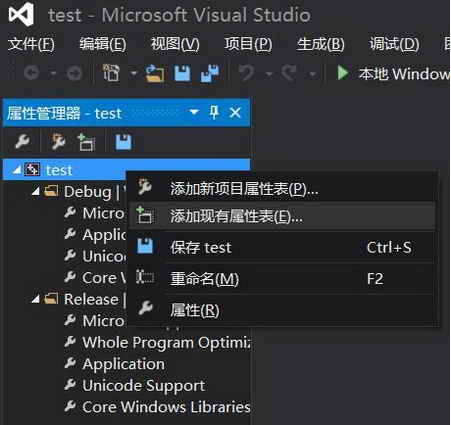
找到之前新建或者下载的属性表( D:\Program Files\opencv\opencv248.props ),添加进工程
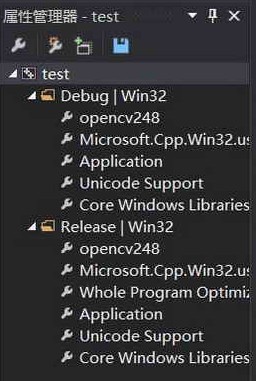
测试
解决方案资源管理器 -> 源文件(右键)-> 添加 -> 新建项

Visual C++ -> C++文件:输入名称test点添加
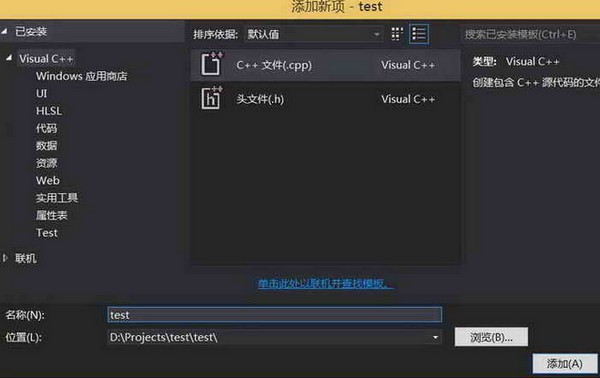
以上就是opencv的软件介绍,可能您还想了解opencv 图像识别,opencv是干什么的,opencv-python安装等内容,请关注这家软件站站内文章。







点击星星用来评分